Reklama
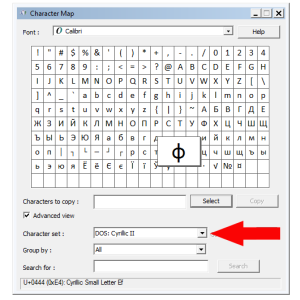 Až keď som začal blogovať ako koníček a písať pre tento fantastický web, všimol som si, aké užitočné je Mapa znakov systému Windows 10 jednoduchých, ale užitočných spôsobov, ako používať mapu znakov a menej používané písma Čítaj viac vlastne je. Ako? Lenivou verziou elipsy sú tri opakujúce sa periódy na štandardnej klávesnici... Skutočnou elipsou je kláves Alt + 0133. A čo pomlčky? Máte predstavu, koľko rôzne pomlčky Ako napísať Em a En Dashes mimo textového procesoraPrestaňte sa vyhýbať pomlčkám pri písaní len preto, že neviete, ako ich napísať mimo textové procesory. Naučte sa správne klávesové skratky a môžete zadať tieto základné časti anglického jazyka ... Čítaj viac existujú? Obzvlášť je užitočné pre každú z nich.
Až keď som začal blogovať ako koníček a písať pre tento fantastický web, všimol som si, aké užitočné je Mapa znakov systému Windows 10 jednoduchých, ale užitočných spôsobov, ako používať mapu znakov a menej používané písma Čítaj viac vlastne je. Ako? Lenivou verziou elipsy sú tri opakujúce sa periódy na štandardnej klávesnici... Skutočnou elipsou je kláves Alt + 0133. A čo pomlčky? Máte predstavu, koľko rôzne pomlčky Ako napísať Em a En Dashes mimo textového procesoraPrestaňte sa vyhýbať pomlčkám pri písaní len preto, že neviete, ako ich napísať mimo textové procesory. Naučte sa správne klávesové skratky a môžete zadať tieto základné časti anglického jazyka ... Čítaj viac existujú? Obzvlášť je užitočné pre každú z nich.
Keď sa mapa znakov stane základom vašej pracovnej činnosti, máte dve možnosti: nájdite nejakú tretiu stranu aplikácie, ktoré vám uľahčia prenášanie postáv na dosah ruky, alebo si zapamätáte stlačenie klávesov Alt pre každú z nich charakteru. Aj keď viem, že okolo 25 z týchto úderov z hlavy mi spadá do hlavy, ukážem vám tri riešenia tohto prvého návrhu.
CatchChar [Už nie je k dispozícii]
CatchChar zmení mapu znakov na akési rozšírenie do schránky systému Windows.
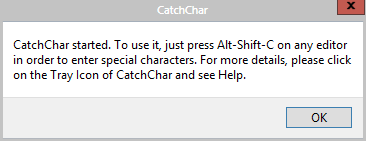
Uvedená snímka obrazovky je to, čo uvidíte pri prvej inštalácii aplikácie. CatchChar na svojich webových stránkach neuvádza žiadnu zmienku o kompatibilite s OS, ale funguje dobre Windows 8 Pro. Môžete bezpečne predpokladať, že by mal fungovať v systéme XP a vo všetkom medzi tým.
Predvolená klávesová skratka pre aktiváciu CatchChar je Alt + Shift + C. Ak sa vám to zdá trochu nepríjemné, môžete ho v nastaveniach aplikácie ľahko zmeniť. Klávesová skratka však musí obsahovať modifikátory Alt + Shift.
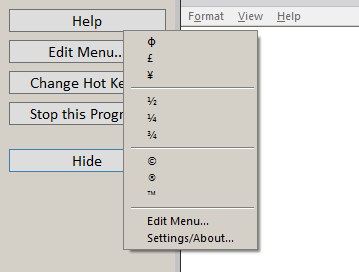
V predvolenom nastavení bude ponuka obsahovať vyššie uvedené znaky a možnosti. Kliknutím na ľubovoľný znak v zozname ho okamžite vložíte do vybratého poľa pred stlačením klávesovej skratky.
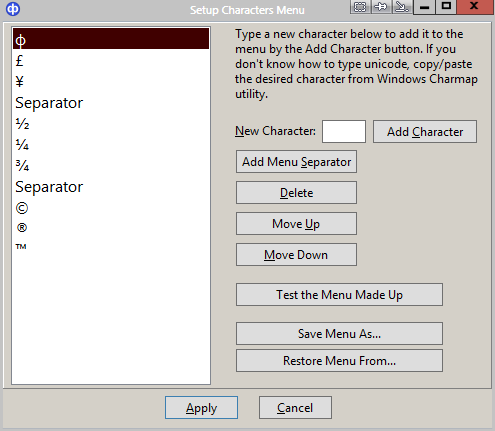
Konfigurácia tlačidiel ponuky je asi taká rozsiahla, ako len dokážete. Môžete vložiť ľubovoľný znak, usporiadať ho do zoznamu, pridať oddeľovače a dokonca uložiť alebo obnoviť svoje zoznamy ponúk.
CatchChar doslova dáva mapu znakov na dosah ruky. Je to moja obľúbená aplikácia na tento účel.
Aj keď CatchChar je skvelý spôsob, ako svoju prácu splniť, BabelMap je pravdepodobne najrozsiahlejší. Určite uvidíte niektoré znaky, ktoré ste nikdy nevideli pri používaní tejto aplikácie.
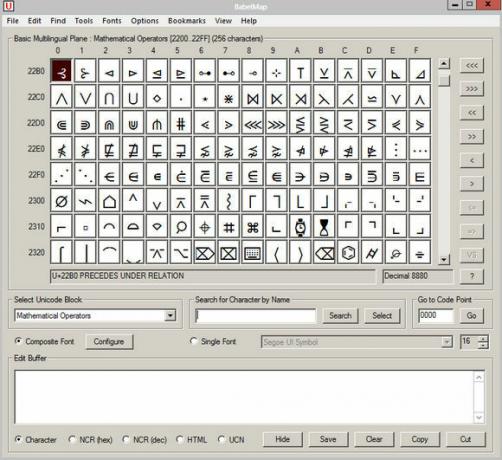
BabelMap má vo svojej databáze vyše 110 000 znakov. Môžete prehľadávať zoznam znakov podľa mena alebo kódu a znaky je možné skopírovať do schránky na vloženie do ľubovoľnej aplikácie, ktorá podporuje znaky Unicode. BabelMap podporuje najnovší štandard Unicode z 6.2. Funguje na akejkoľvek verzii systému Windows od roku 2000.
Pre uplatnenie takého jednoduchého účelu sú možnosti obrovské.
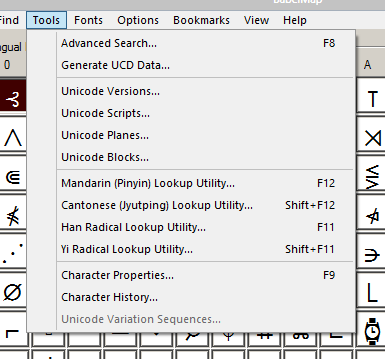
Tu je niekoľko funkcií BabelMap:
- Prejdite si mriežku znakov Unicode podľa roviny, bloku alebo stránky (182 znakov)
- Nájdite znak podľa jeho hexidecimálnej hodnoty
- Vyhľadajte znaky podľa celého alebo čiastočného názvu
- Kompatibilita vyhľadávania vpred a vzad
- Vyberte znaky, ktoré chcete pridať do medzipamäte pomocou úpravy myšou
- Kliknutím pravým tlačidlom myši na mriežku môžete zväčšiť ľubovoľný znak v mriežke
BabelMap je skutočne viac ako len rozšírenie mapy znakov, je to kompletný súbor znakov a symbolov. Dokonca som strávil čas len pozeraním sa do zoznamu znakov Unicode pre potešenie. Kto vedel, že existuje každá postava, ktorá predstavuje všetky hlavné dopravné značky?
CharMapEx funguje ako trochu nemotorná verzia BabelMap. Podpora CharMapEx sa začína v systéme Windows 98 a funguje dobre na mojom počítači so systémom Windows 8.
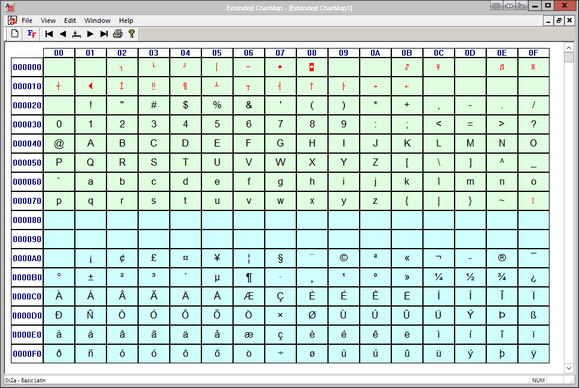
Rovnako ako BabelMap, zobrazuje celú mapu Unicode v blokoch a stránkach. Zahŕňa znaky z BMP (Basic Multilingual Plane), takže ak je jedným z vašich veľkých dôvodov na to, aby ste potrebovali nahradenie mapy znakov, potom je to pravdepodobne vaše najlepšie riešenie.
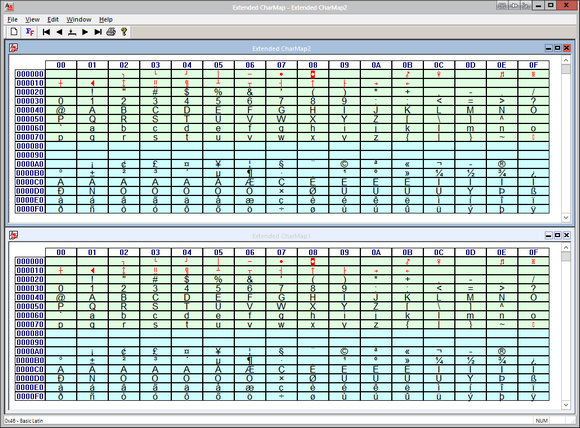
ChapMapEx vám umožní otvoriť viac máp v rovnakom okne a usporiadať ich do viac panelového zobrazenia. Je to vynikajúce, ak hľadáte súčasne dva alebo viac rôznych symbolov. Je to omnoho jednoduchšie a efektívnejšie ako otvoriť dva prípady tej istej aplikácie.
Kliknutím pravým tlačidlom myši na znak ho môžete pridať do schránky alebo určiť, ktoré písmo podporuje daný konkrétny symbol. Medzi niekoľkými ďalšími možnosťami zobrazenia môžete zmeniť písmo aplikácie. Môžete prepínať medzi GetGlyphIndices a cmap, ako aj DrawText a Uniscribe (na vykreslenie).
Tieto tri aplikácie ponúkajú veľa v oblasti preferencie. Z hľadiska funkčnosti je CatchChar vynikajúci. Pre rozsiahlosť skúste BabelMap. Pre jednoduchú jednoduchosť je CharMapEx najlepší. Každému sa však práca podarí a všetci sa oplatí oceniť.
Aké sú niektoré symboly, ktoré ponáhľate do svojej mapy znakov? Ktorú z týchto troch považujete za najužitočnejšiu? Zaškrtnite riadok v komentároch a dajte mi vedieť.
Craig je webový podnikateľ, marketingový partner a blogger z Floridy. Nájdete ďalšie zaujímavé veci a zostaňte s ním v kontakte na Facebooku.


